2024-10-10

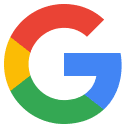
昔はこういうのが出てきても、ホーム画面でそれを長押しして上のごみ箱にドロップする、もしくはホーム長押しから「ホームの設定」でこのニュースタブ自体を簡単に消せたはずである。
しかし最近のAndroidはこのニュースタブだけは固定で何しても消せなくなっている機種がある。自分のNEC Lavie Tabもおそらくそれ。
これほどウザいものはない。見たくもない生きようが死のうが心底どうでもいい芸能人のニュースなぞ目の端にも止めたくないものが強制的に表示されてしまうのである。
ホームを左にスワイプしなければいいだけの話だが、このニュースは常時バックグラウンドで取得されてしまっているため無駄に通信負荷がかかっており、いいことは何一つないのである。
これを消したくてググっても、冒頭で紹介したような昔の簡単な消し方(今は不可能)しか引っかからなく、まるで参考にならない。
なので当方が自力で発見した消し方を以下に紹介します。
1、「設定」アプリを開く。
2、「Google」(サービスと設定)を開く。
3、「Google アプリの設定」を開く。
4、「検索、アシスタントと音声」を開く。
5、「全般」を開く。(デフォルトで開かれているはず)
こんなに深くたぐって、ようやく発見しました!ウザゴミ設定の山を!
さあ、すべてのチェックをオフにしましょう!これであのウザニュースどもが一切表示されなくなります。
(自分は頭にきてたので全部オフにしたが、最低「Discover」だけは絶対オフにすれば、ニュースは表示されなくなります)。
まあ、役に立つものなど1つもないので、全部オフを推奨しますね。「最近のページ」「デバイス上のデータに基づくオートコンプリート」「Discover」「話題の検索キーワードに基づくオートコンプリート」「アプリ内でウェブページを開く」「検索ウィジェットのDoodle」。いらんので全部オフにしました。
あと、「全般」の下にある「アカウントに基づく情報」もオフにしたほうがいいですよ。↑をオフにして問題ない人なら。
さらに、
1、「設定」アプリを開く。
2、「Google」(サービスと設定)を開く。
のとき、右上にある3点リーダークリック→使用状況と診断情報もオフにしましょう。こんなニュース見せてくるところに診断データなんて送る必要ありませんよ。
※本記事内容の無断転載を禁じます。
ご連絡は以下アドレスまでお願いします★
CUDA13環境下でGPU使用版のllama.cppを導入しC++ライブラリを使う
CUDA13環境下でGPU使用版のllama-cpp-pythonを導入する
CUDA13環境下でGPU使用版のPyTorchを導入する
LetsEncrypt/certbotの証明書自動更新がエラーになる場合
Wav2Lipのオープンソース版を改造して外部から呼べるAPI化する
Wav2Lipのオープンソース版で静止画の口元のみを動かして喋らせる
【iOS】アプリアイコン・ロゴ画像の作成・設定方法
オープンソースリップシンクエンジンSadTalkerをAPI化してアプリから呼ぶ【2】
オープンソースリップシンクエンジンSadTalkerをAPI化してアプリから呼ぶ【1】
Windows11+WSL2でUbuntuを使う【2】ブリッジ接続+固定IPの設定
進研ゼミチャレンジタッチをAndroid端末化する
CUDA13環境下でGPU使用版のPyTorchを導入する
VirtualBoxの仮想マシンをWindows起動時に自動起動し終了時に自動サスペンドする
LinuxからWindowsの共有フォルダをマウントする
【Apache】サーバーに同時接続可能なクライアント数を調整する
Googleスプレッドシートを編集したら自動で更新日時を入れる
C言語からC++クラスを生成/呼出/破棄する
GitLabにHTTPS経由でリポジトリをクローン&読み書きを行う